Windows 10 HomeからProにアップグレードする方法と価格
無料でアップグレードするにはどうすればいいですか?
Windows 10 Home から Windows 10 Pro に無料でアップグレードすることはできません。Windows 7からWindows 10への無料アップグレードがありましたが、2016年7月29日に終了しました。
アップグレード価格
マイクロソフトストアから
Microsoft StoreでのWindows 10 HomeからWindows 10 Proへのアップグレード価格は、2020年1月時点で「13,824円(税込)」となります。
Microsoft Store で Windows 10 Pro にアップグレードするには、Microsoft アカウントとクレジット カード (可能なPayPal) が必要です。
ショッピングモールから
また、AmazonなどのショッピングモールでWindows 10 Proを自分で購入し、ライセンスコードを使用することもできます。
オンラインコードバージョン
オンラインコード版は、店舗での購入後にオンラインコード(プロダクトキー)が発行され、そのコードを入力することでライセンスが付与される仕組みです。
利点は、購入後すぐに使用できることと、通常、パッケージ版よりも1分間、物なしで安いことです。
パッケージ版
パッケージ版は、ストアでの購入後にボックス(パッケージ)が出荷される方法です。箱の中身には、USBメモリスティックからインストールできるUSBメモリスティックというメディアが含まれています。
長所は箱が届くので買った感じがあるのですが、デメリットは届くまでに時間がかかり、オンラインコード版より少し値段が高いことです。
DSP バージョン
DSP版は、PCに統合できる「ハードウェア付きセット」として購入する方法です。
DSP版のライセンス条件として、セットで購入したハードウェアを組み込んだPCにのみインストールできます。OSや部品の抱擁販売のようなものです。
アップグレード価格を下げるにはどうすればいいですか?
プロダクトキーを低価格で購入できるサイトやオークションもありますが、公式サポートを受けられない可能性もありますのでやめましょう。
マイクロソフトストアまたはDSPバージョンは、より低いアップグレード価格のために推奨されます。
Windows 10 HomeからProにアップグレードする方法
Windows 10 Home から Pro にアップグレードするには、Microsoft Store でアップグレードを購入するか、プロダクト キーを持っている必要があります。
マイクロソフトストアから購入する場合
Microsoft Store から Windows 10 Pro を購入してアップグレードする方法について説明します。今回は、Surface Laptop 2にインストールされているWindows 10 HomeをProにアップグレードします。
作業時間:30分
スタートメニューを開く
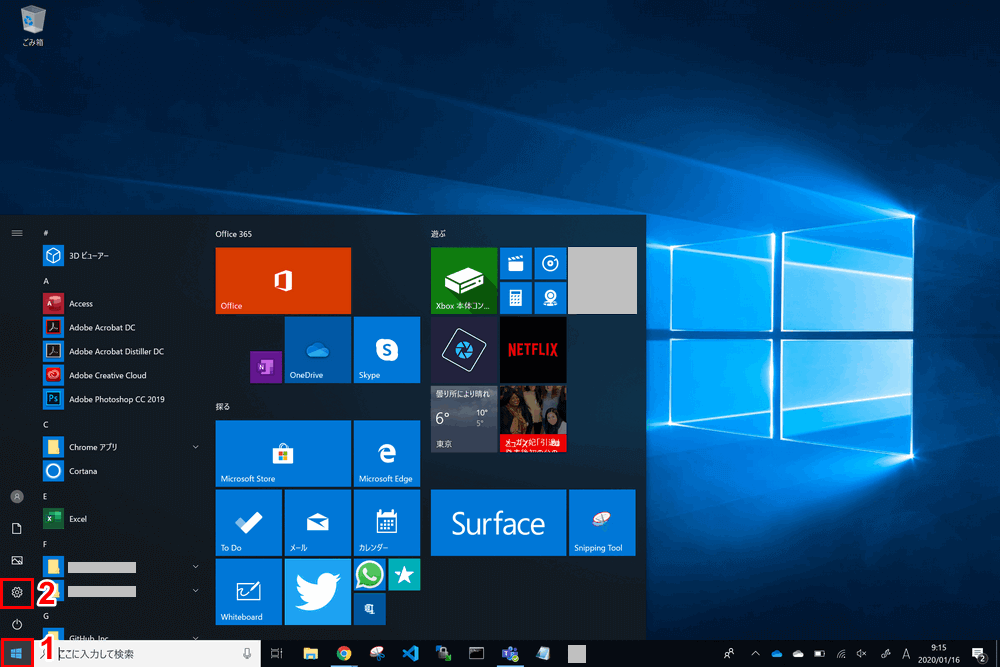
(1)を押す[Start]Windows 10 Homeのデスクトップの左下にあるボタンと、(2)の[Settings]ギアのボタン。
ウィンドウ設定を選択する
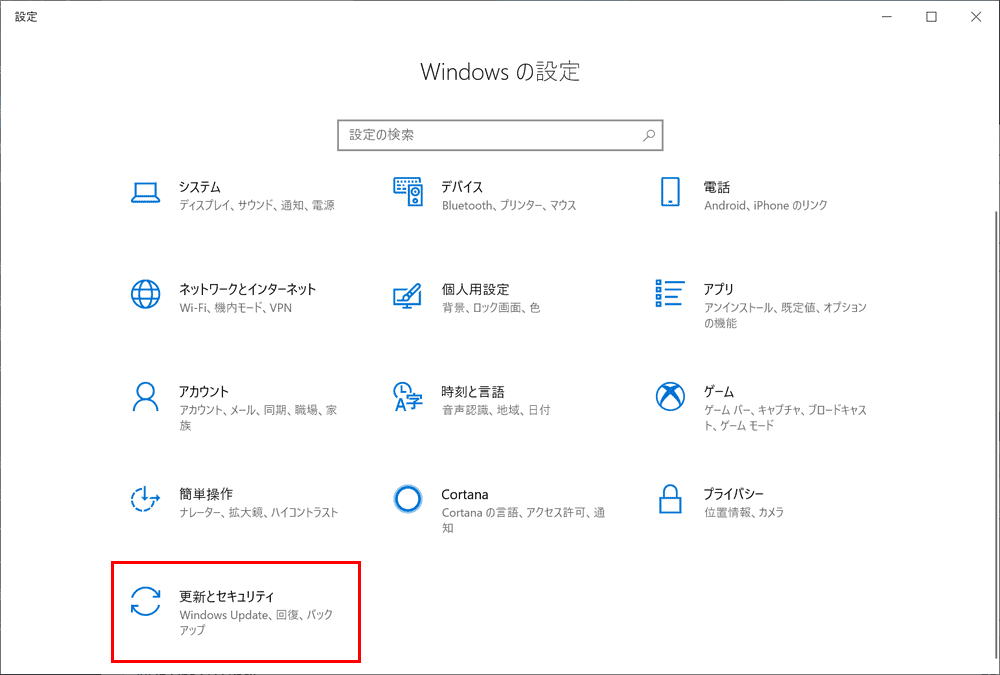
「Windowsの設定」ダイアログボックスが表示され、[Update and Security].
オープンアクティベーション
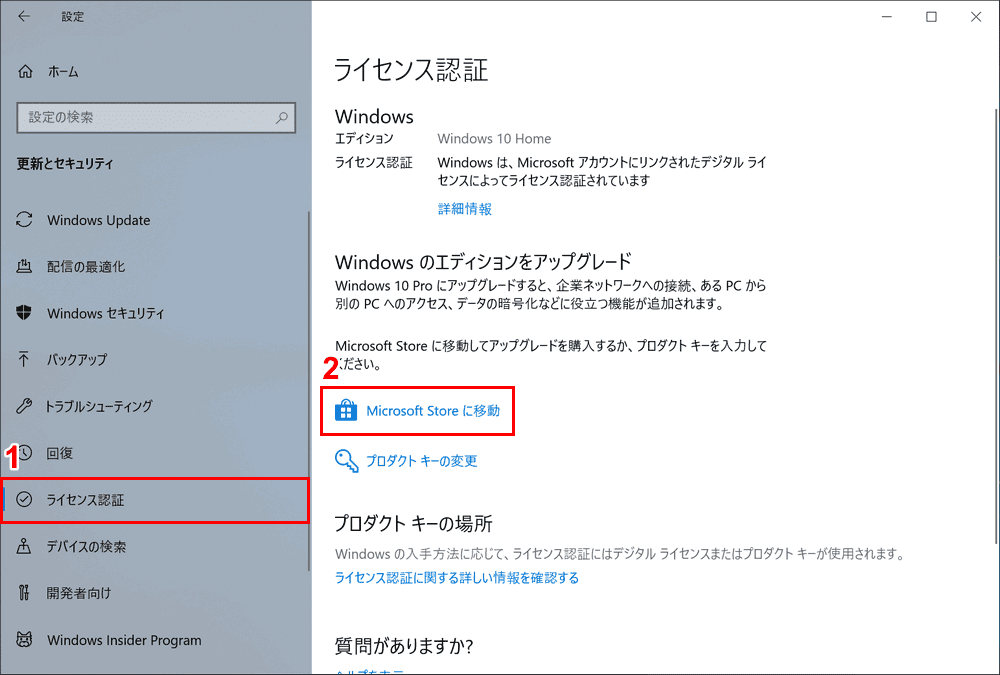
選択 (1)[Activate]左側のナビゲーションの「更新とセキュリティ」から、(2)を押します[Go to Microsoft Store].
ウィンドウズを購入する 10 プロ
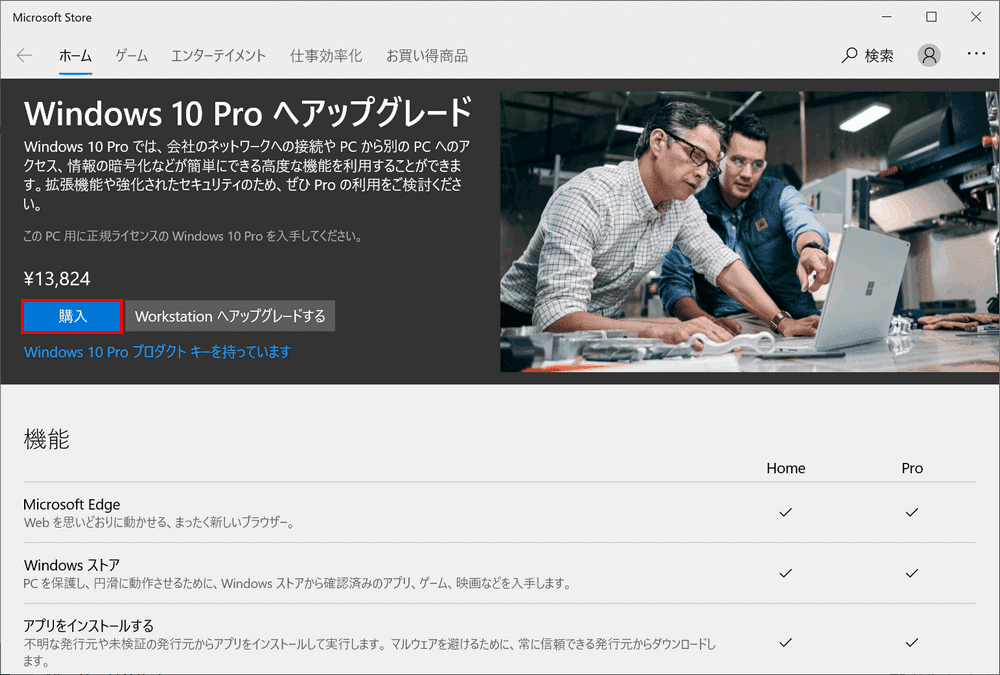
アップグレード価格を確認し、[Purchase]ボタン。
本人確認
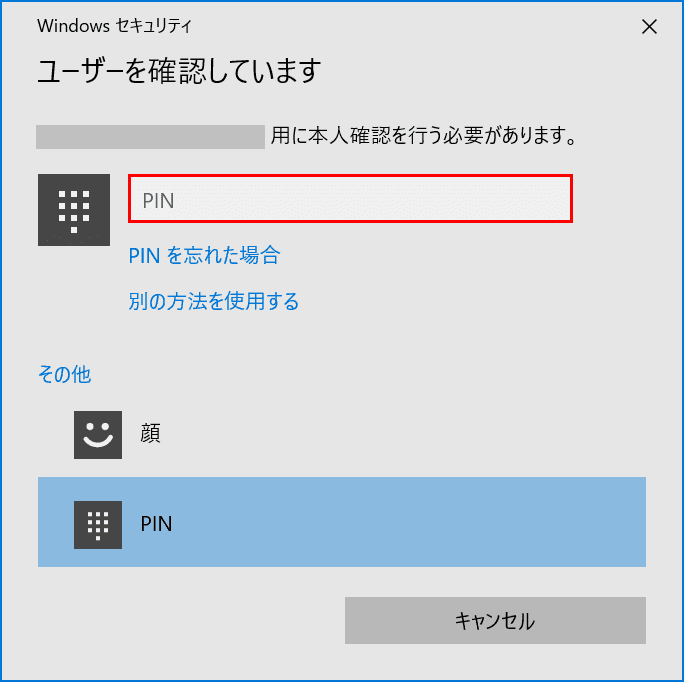
Windowsセキュリティダイアログボックスが表示されます。お客様の身元を確認するためにPINまたは顔の確認を行います。今回は、PIN を入力します。
彼らは支払いをする
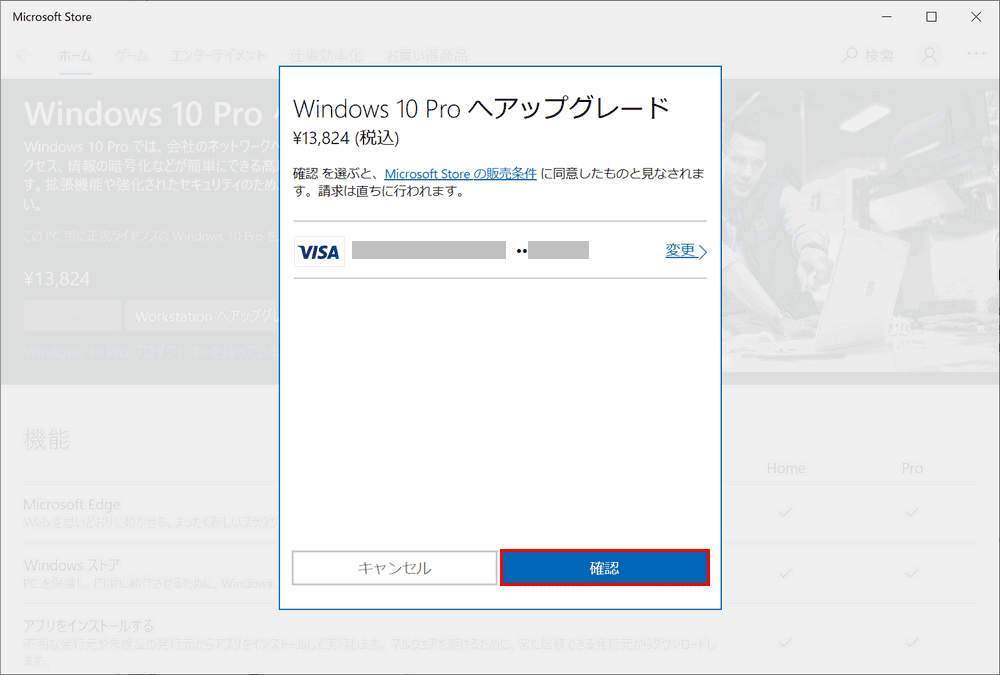
Microsoft アカウントにログインしていない場合は、ログインします。ログインすると、Microsoftアカウントに保存されている支払い方法が表示されます。クレジットに加えて、PayPal購入することもできます。[[Confirm]ボタン。
取り付ける
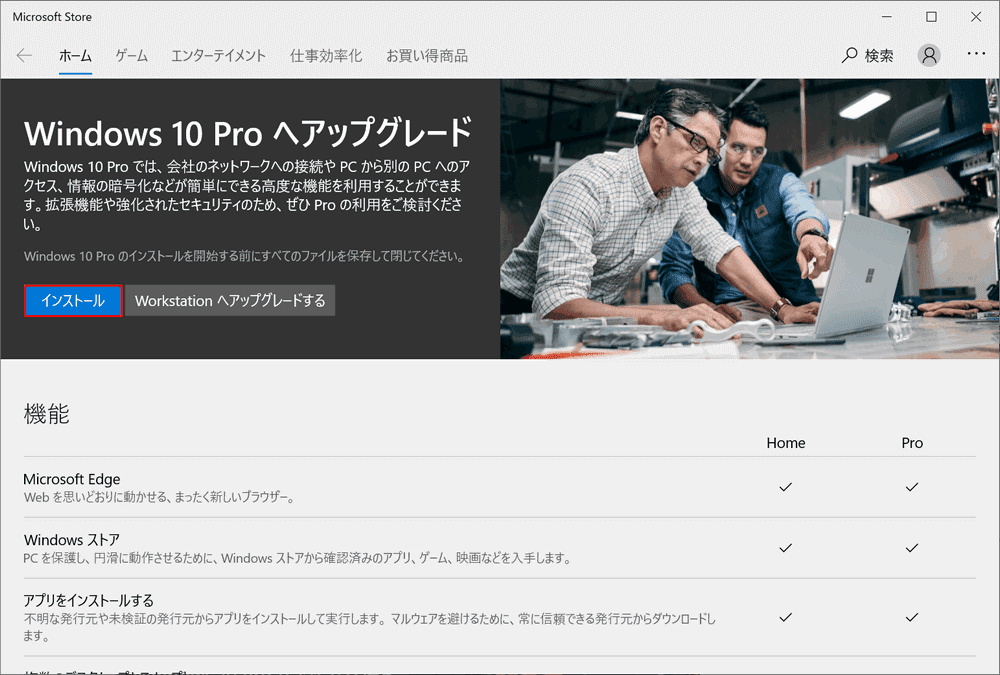
Windows 10 Proのインストールを開始する前に、すべてのファイルを保存して閉じます。準備ができたら、[Install]ボタン。
アップグレードの開始
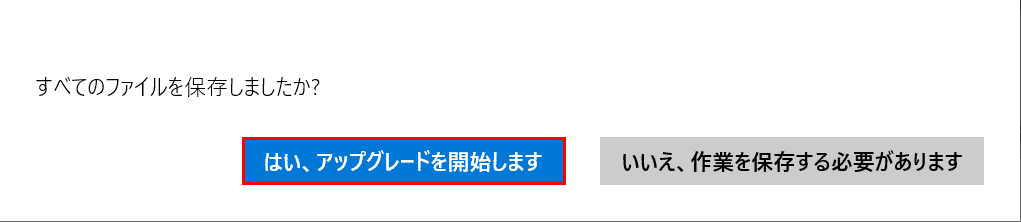
準備ができたら、「すべてのファイルを保存しましたか?」ダイアログボックスが表示されるため、「はい、アップグレードを開始します」ボタンを押します。
アップグレードの準備
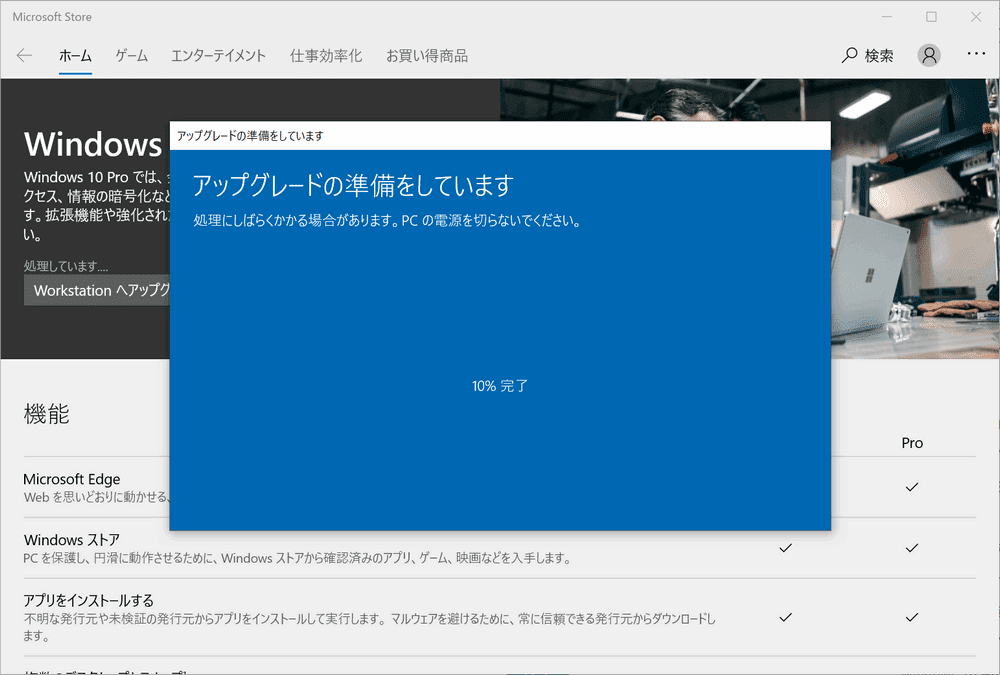
「アップグレードの準備」ダイアログボックスが表示されます。PCの電源を切らずに待ちます。途中で再起動があります。
ウィンドウズへのアップグレード 10 プロ完了
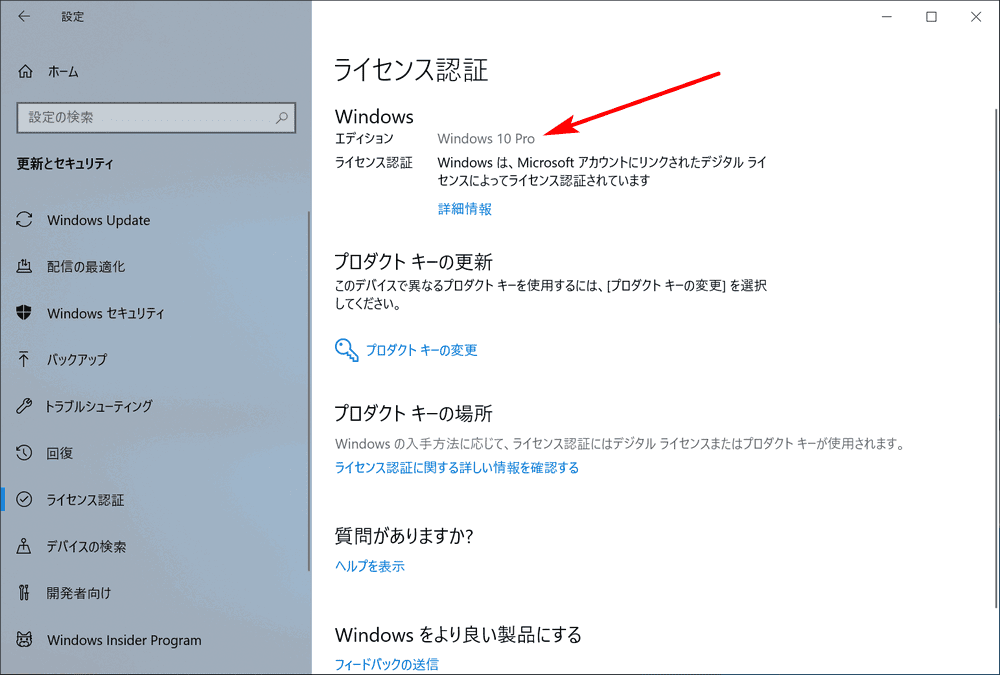
Windows 10 Pro にアップグレードしたかどうかを確認するには、[ライセンス認証の設定]画面でエディションが Windows 10 Pro であることを確認します。
プロダクト キーを使用する場合
オンライン コード、パッケージ、DSP、およびその他のバージョンを購入し、ライセンス キーを取得するときに、Windows 10 Home から Pro にアップグレードする方法について説明します。
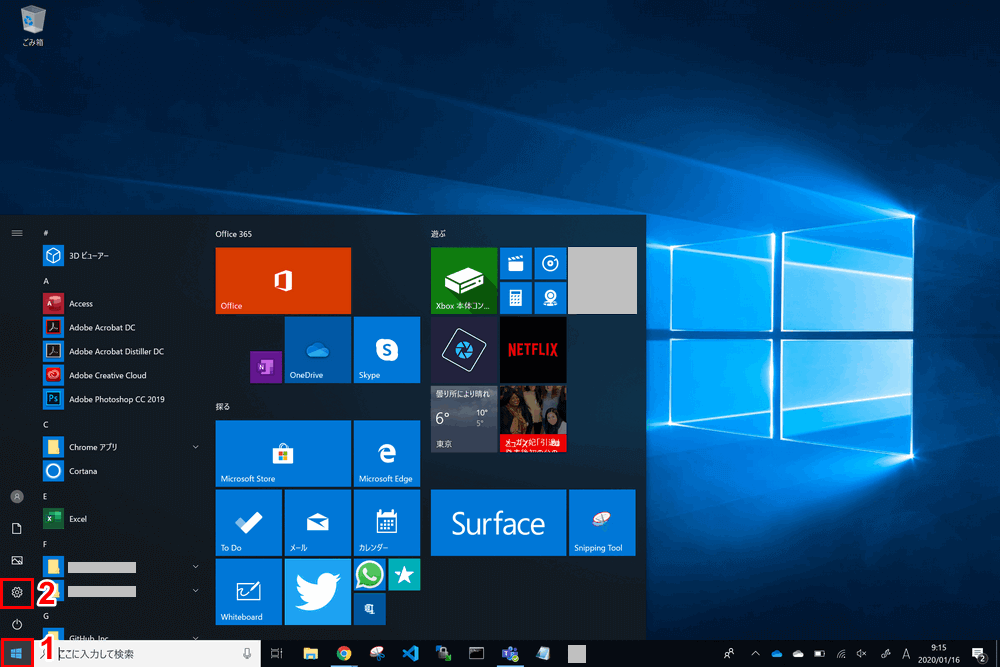
(1)を押す[Start]Windows 10 Homeのデスクトップの左下にあるボタンと、(2)の[Settings]ギアのボタン。
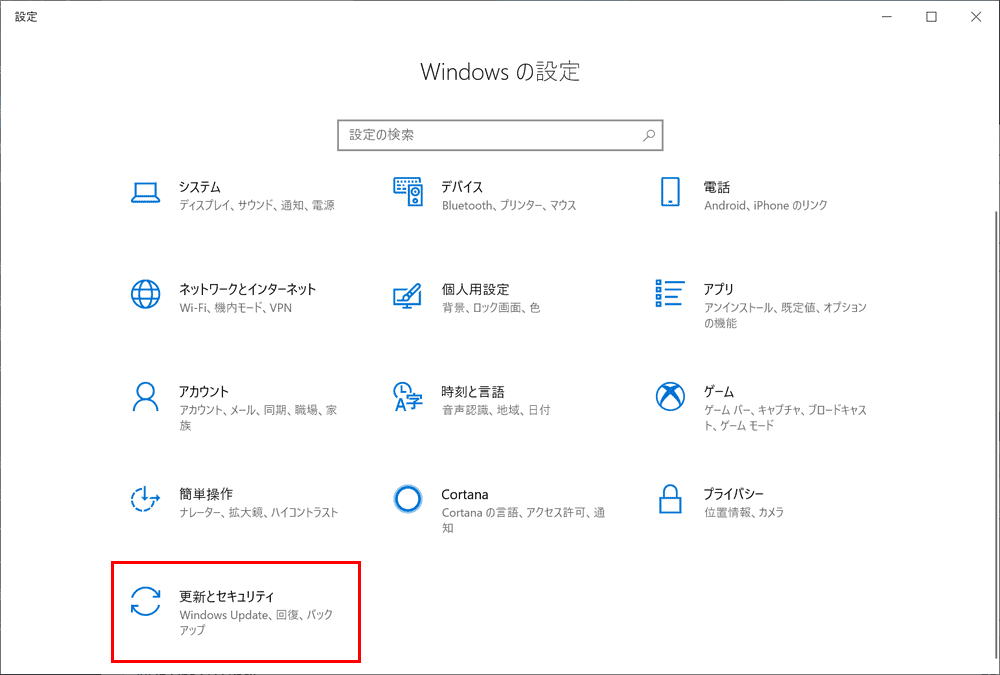
「Windowsの設定」ダイアログボックスが表示され、[Update and Security].
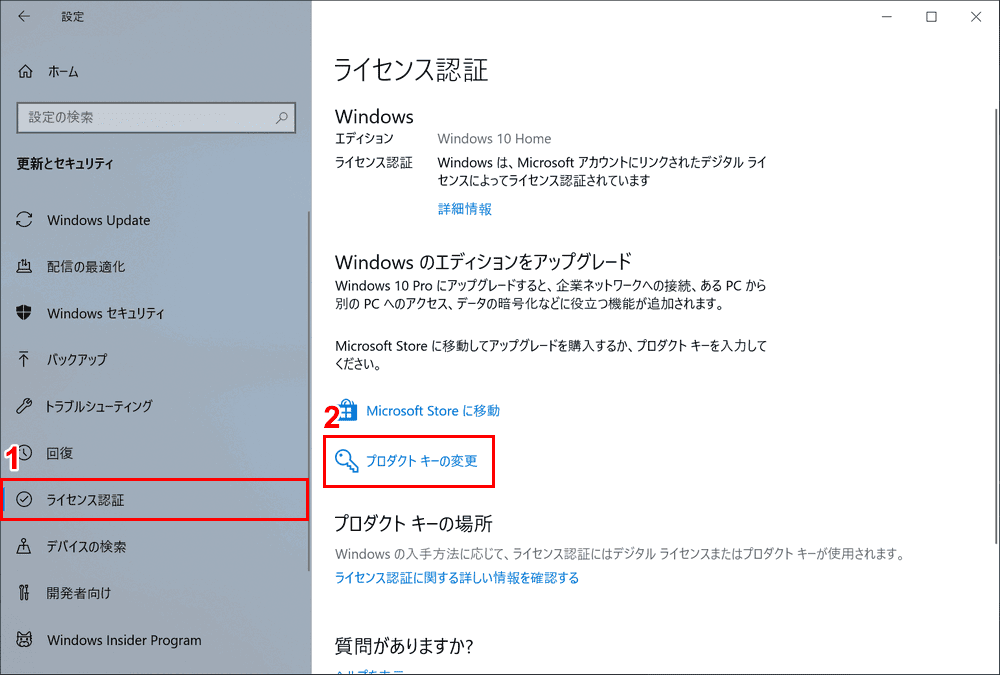
選択 (1)[Activate]左側のナビゲーションの「更新とセキュリティ」から(2)を押します[Change product key].
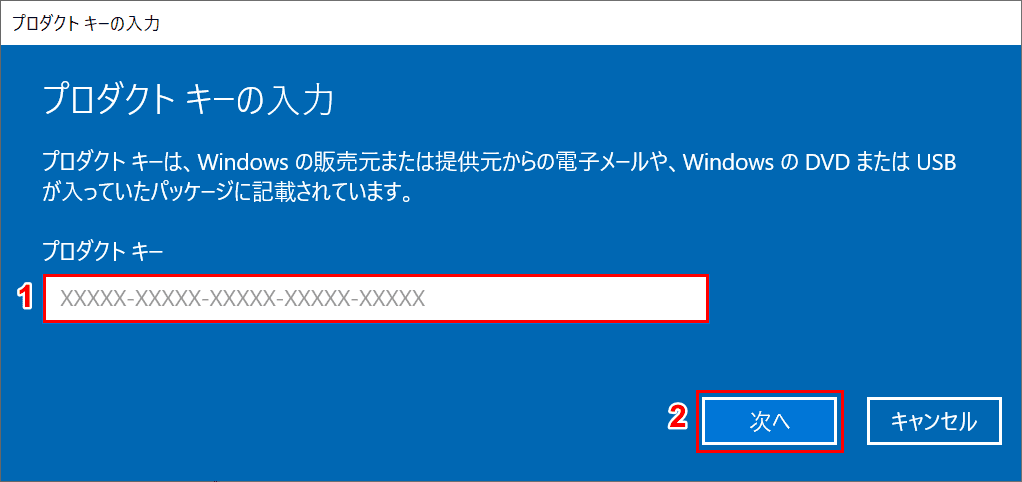
プロダクト キーの入力ダイアログ ボックスが表示されます。(1) プロダクト キーを半角英数字で入力し、(2)[Next]ボタン。指示に従ってアクティブ化します。
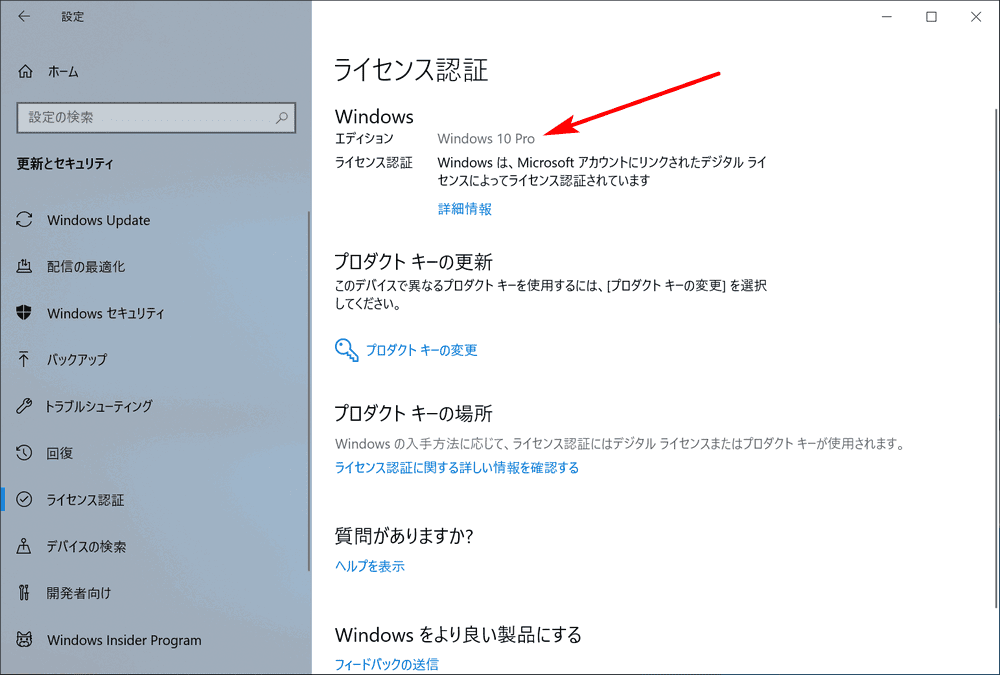
アクティベーション設定画面では、エディションが「Windows 10 Pro」の場合、正常にアップグレードされたことがわかります。
アップグレードできない場合、または失敗した場合
Windows 10 Enterprise でライセンス認証ができない
PCにプレインストールされたWindows 10 HomeからProにアップグレードすると、何らかの理由でWindows 10 Enterpriseになるという現象があります。
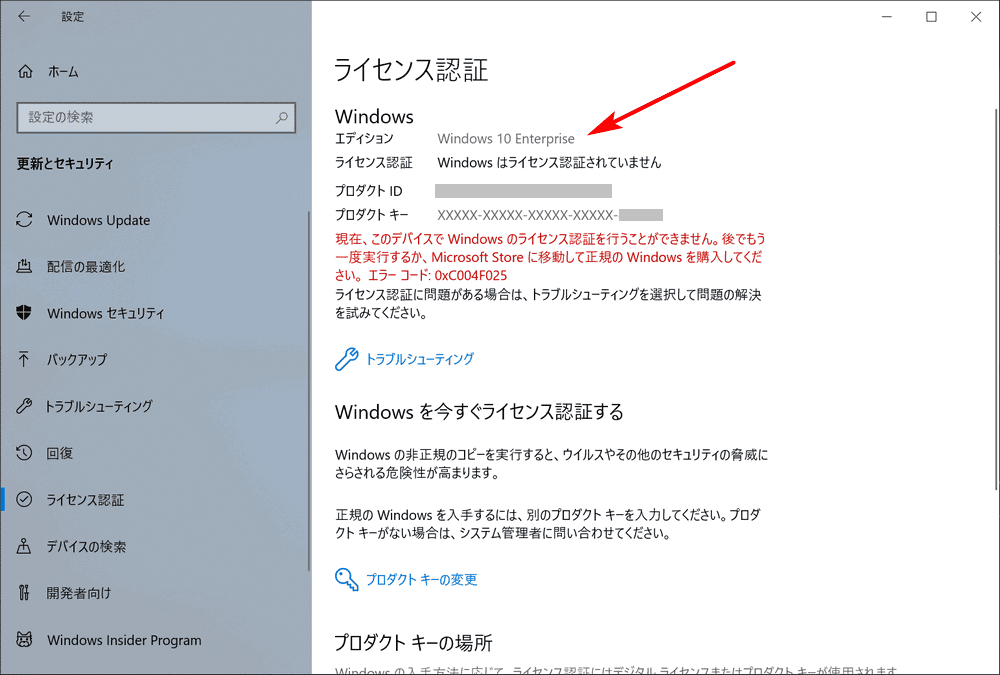
Windows 10 HomeからProにアップグレードした後、「アクティベーション」設定画面のエディションを確認したときにWindows 10 Enterpriseに遭遇しました。
私はWindows 10 Proを購入したので、もちろんWindows 10 Enterpriseはライセンス認証されていません。
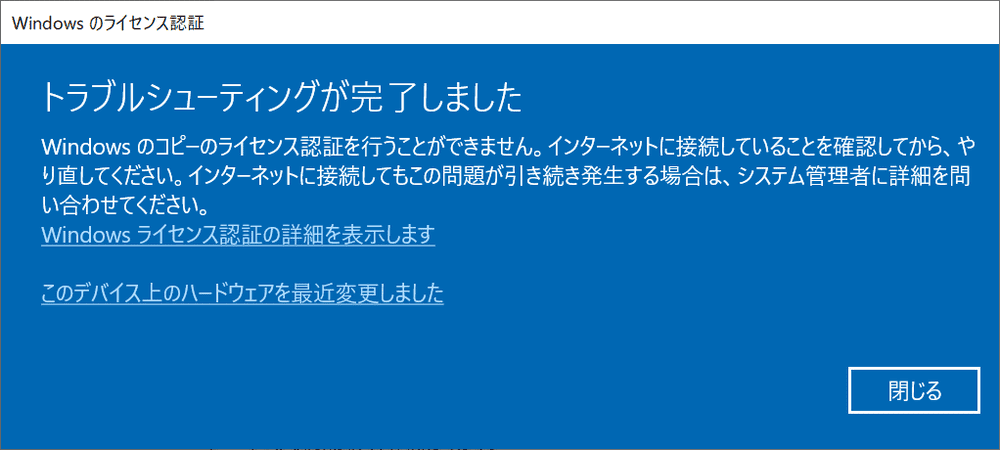
トラブルシューティング後にアクティベートできないと言われました。マイクロソフトのカスタマーサービスに電話してWindows 10 Proにアクティベートする方法は次のとおりです。
マイクロソフト カスタマー サービスの電話番号は次のとおりです。
- 0120-54-2244(一般消費者、国内限定)
- 0120-41-6755(商用、国内線のみ)
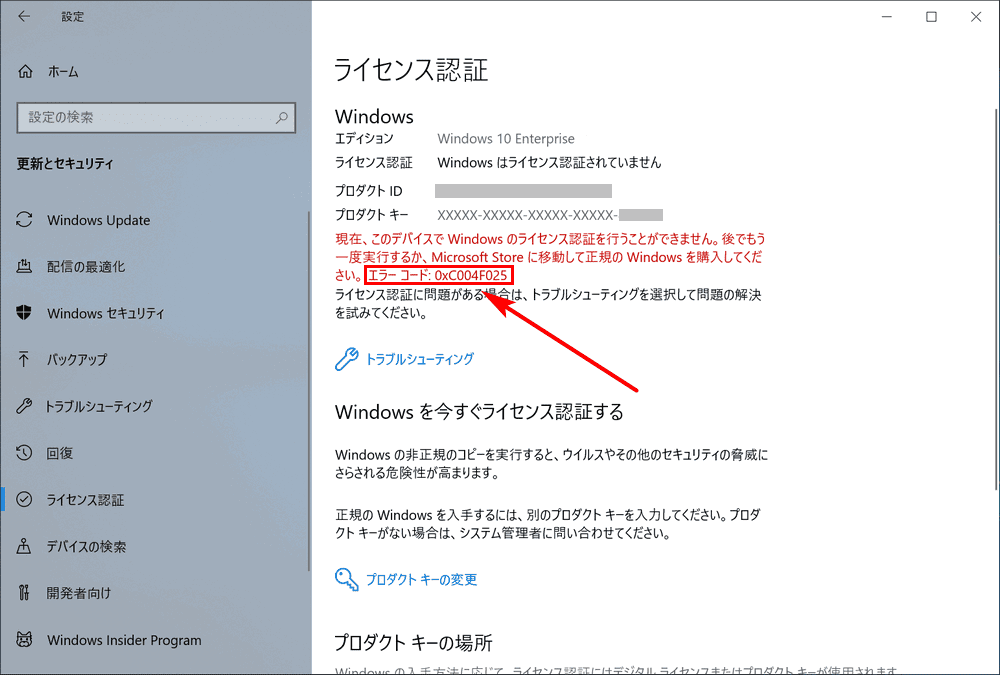
カスタマーサービスオペレーターとつながる前に、いくつかの質問があります。その中でエラーコードが尋ねられるシーンがあります。
「アクティベーション」設定画面に表示されるエラーコード(0xC004F025など)を確認できることを確認してください。
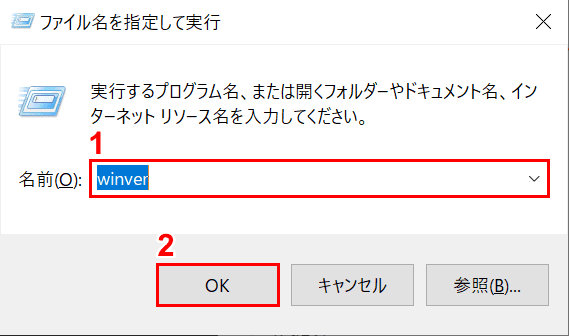
あなたが必要とする他のものは、Windowsのバージョンとビルド番号です。
ウィンドウズキー+Rをクリックして、「ファイル名を指定して実行」ダイアログボックスを表示します。名前に「winver」と入力し、[OK]ボタン。
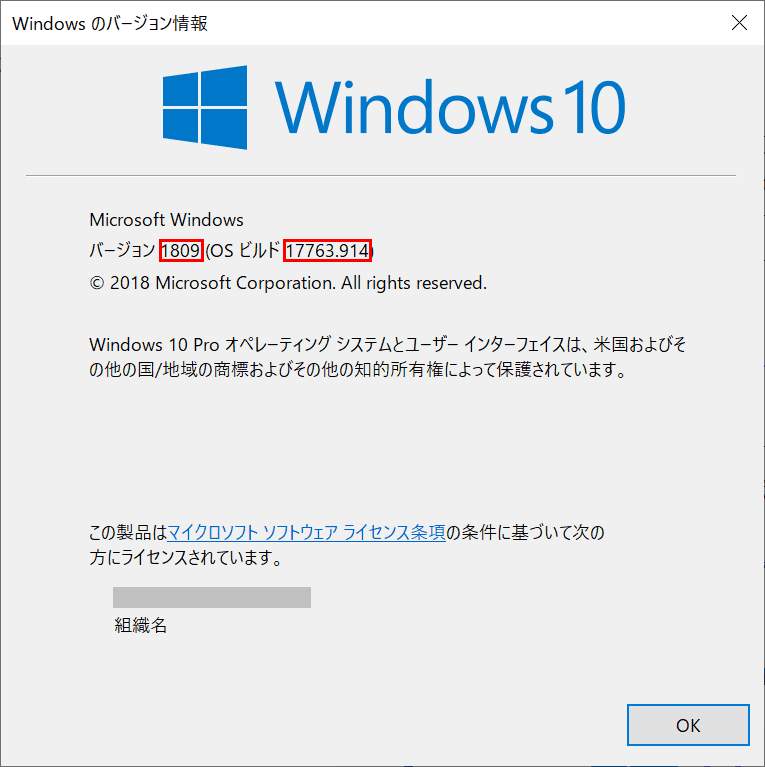
「Windowsのバージョン情報」ダイアログボックスが表示されます。バージョンとビルド番号があることを確認します。
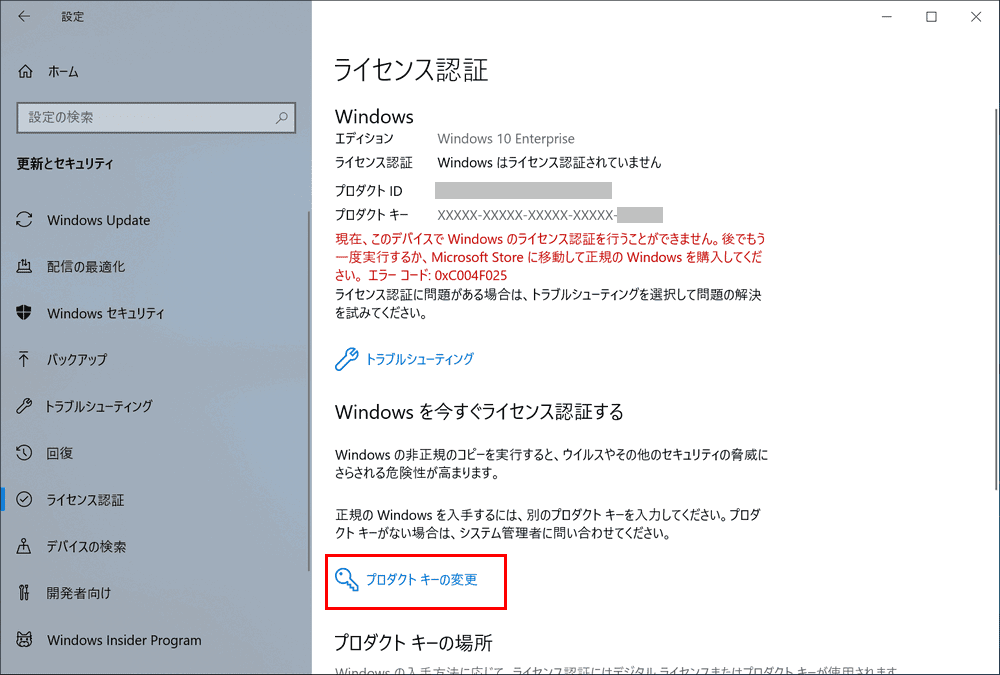
運営者に接続すると、個人情報が確認されます。名前、電話番号、メールアドレスを入力します。私がこの現象について彼に話したとき、彼は私に既知の問題の解決策を教えてくれました。届きました。
「アクティベーション」設定画面で、[Change product key].
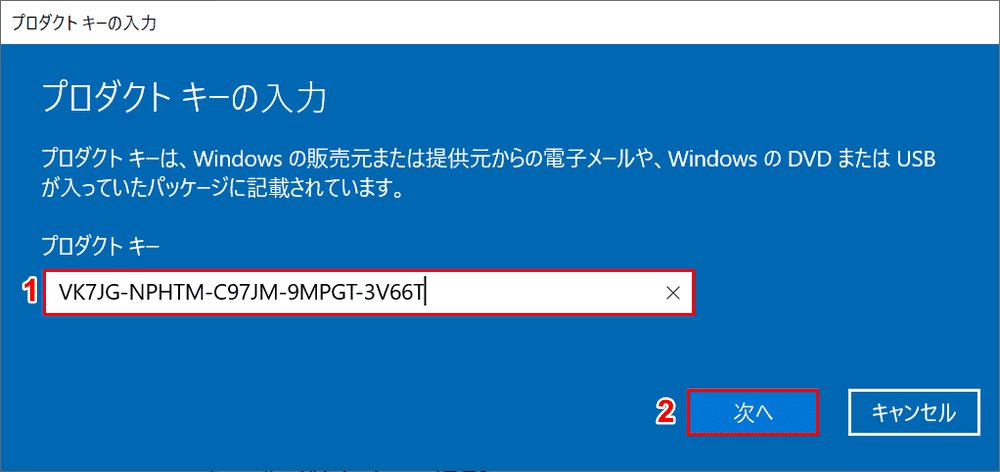
「プロダクトキーの入力」ダイアログボックスが表示されます。(1)プロダクトキーの入力欄に、オペレーターから指示されたWindows 10 Proのデフォルトキーを入力します。
Windows 10 Pro の既定のキーは、VK7JG-NPHTM-C97JM-9MPGT-3V66T (オペレーターへのリリースが承認済み) です。
(2) デフォルトのキーを入力したら、[Next]ボタン。指示に従ってアクティブ化します。
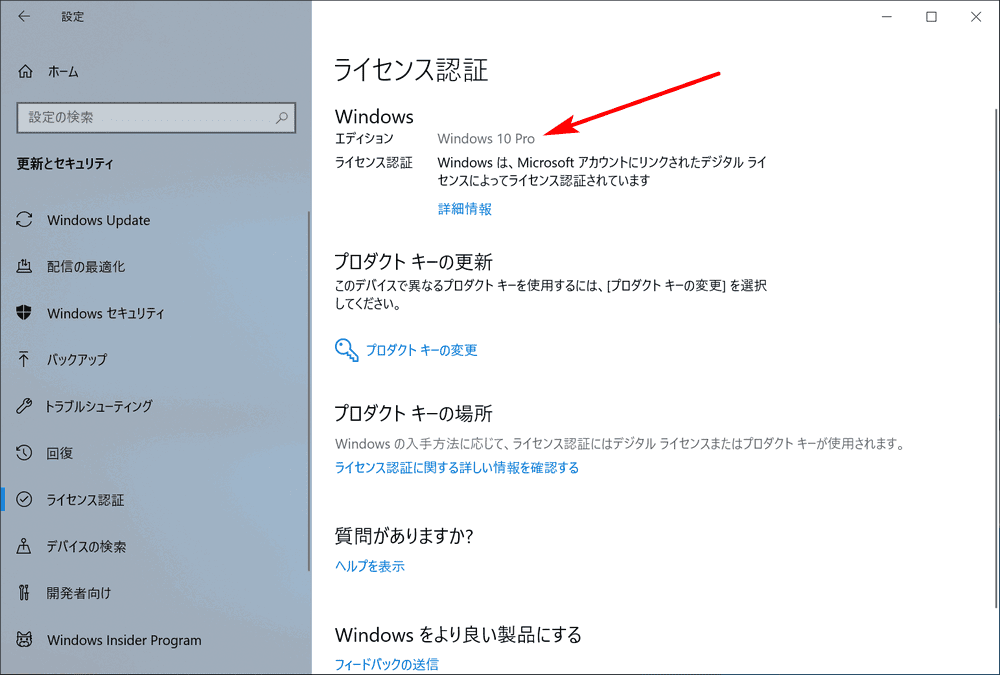
ライセンス認証が成功したら、Windows 10 Proに変更されていることを確認してください。アクティベーション設定画面のエディションがWindows 10 Proに変更されました。
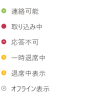
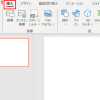
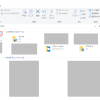
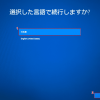

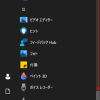
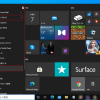
ディスカッション
コメント一覧
まだ、コメントがありません